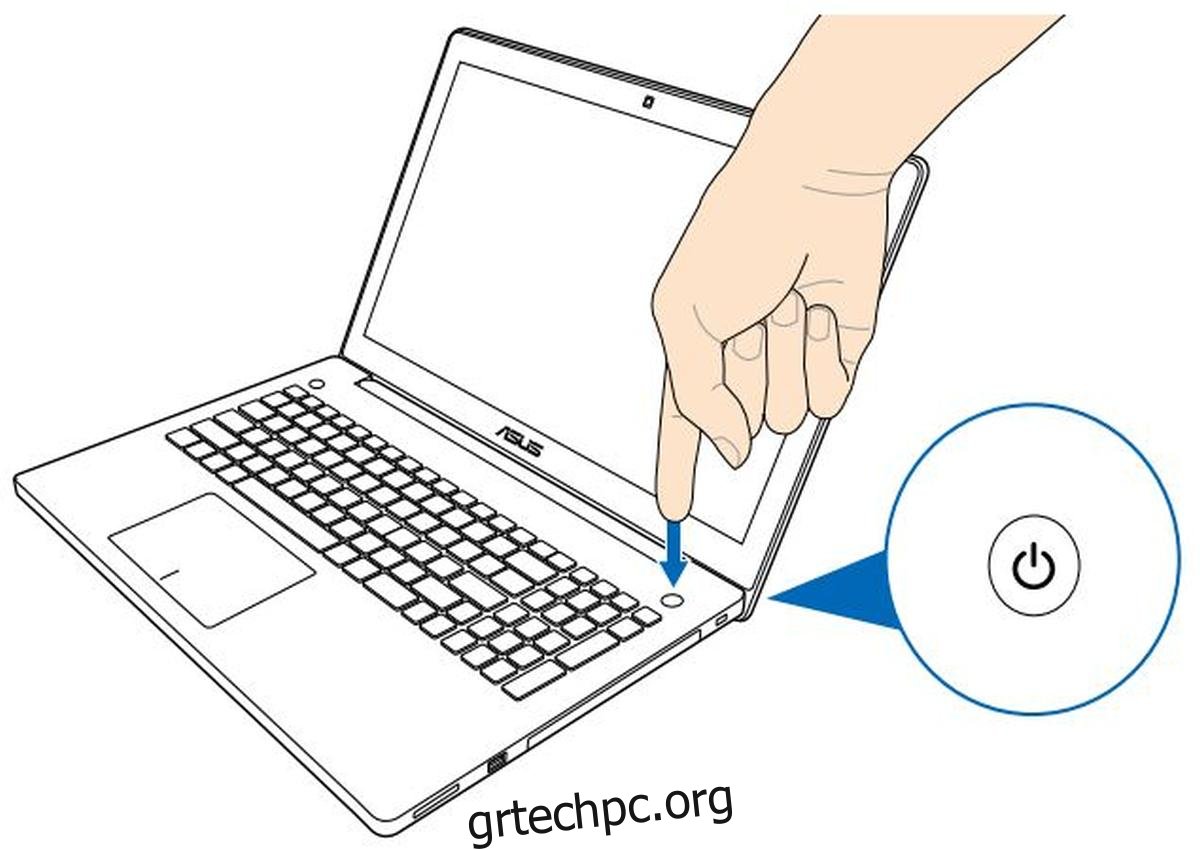Το BIOS είναι το βασικό σύστημα εισόδου/εξόδου με το οποίο συσκευάζεται κάθε φορητός υπολογιστής και επιτραπέζιος υπολογιστής στην αγορά. Συνήθως δεν χρειάζεται να το χρησιμοποιήσετε εάν έχετε εγκαταστήσει τα Windows. Στην πραγματικότητα, υπάρχει ελάχιστος λόγος να χρειαστεί να έχετε πρόσβαση σε αυτό εξαρχής. Τούτου λεχθέντος, δεν είναι κάτι που δεν χρειάζεται να αλλάξετε ποτέ. Το BIOS περιέχει ρυθμίσεις συστήματος που μπορεί να χρειαστεί να αλλάξετε περιστασιακά. Για παράδειγμα, το BIOS είναι το σημείο όπου αλλάζετε την πρώτη σας συσκευή εκκίνησης. Είναι πολύ εύκολο να αποκτήσετε πρόσβαση στο BIOS στον υπολογιστή σας. Όταν κάνετε εκκίνηση στο σύστημά σας, πρέπει να πατήσετε ένα συγκεκριμένο κλειδί. Πρέπει να το πατήσετε πριν δείτε το λογότυπο εκκίνησης των Windows. Το μόνο δύσκολο κομμάτι είναι να ξέρεις ποιο κλειδί να πατήσεις. Το κλειδί διαφέρει από σύστημα σε σύστημα, επομένως θα προσπαθήσουμε να συντάξουμε μια λίστα με αυτά τα κλειδιά για κάθε διαθέσιμο υπολογιστή που υπάρχει.
Βεβαιωθείτε ότι δεν έχετε ενεργοποιημένη τη γρήγορη εκκίνηση στα Windows. Ίσως χρειαστεί να χρησιμοποιήσετε το πλήκτρο Fn επιπλέον των άλλων πλήκτρων λειτουργιών όταν προσπαθείτε να αποκτήσετε πρόσβαση στο BIOS.
Πίνακας περιεχομένων
Acer
Πατήστε επανειλημμένα το πλήκτρο F2 ή κρατήστε το πατημένο όταν ενεργοποιείτε τον φορητό υπολογιστή ASUS για πρόσβαση στο BIOS.
ASUS
F2
Κρατήστε πατημένο το πλήκτρο F2 και, στη συνέχεια, πατήστε το κουμπί λειτουργίας. Συνεχίστε να κρατάτε πατημένο το πλήκτρο F2 έως ότου δείτε την οθόνη του BIOS σας (Η εικόνα παρέχεται από τη σελίδα υποστήριξης της ASUS).
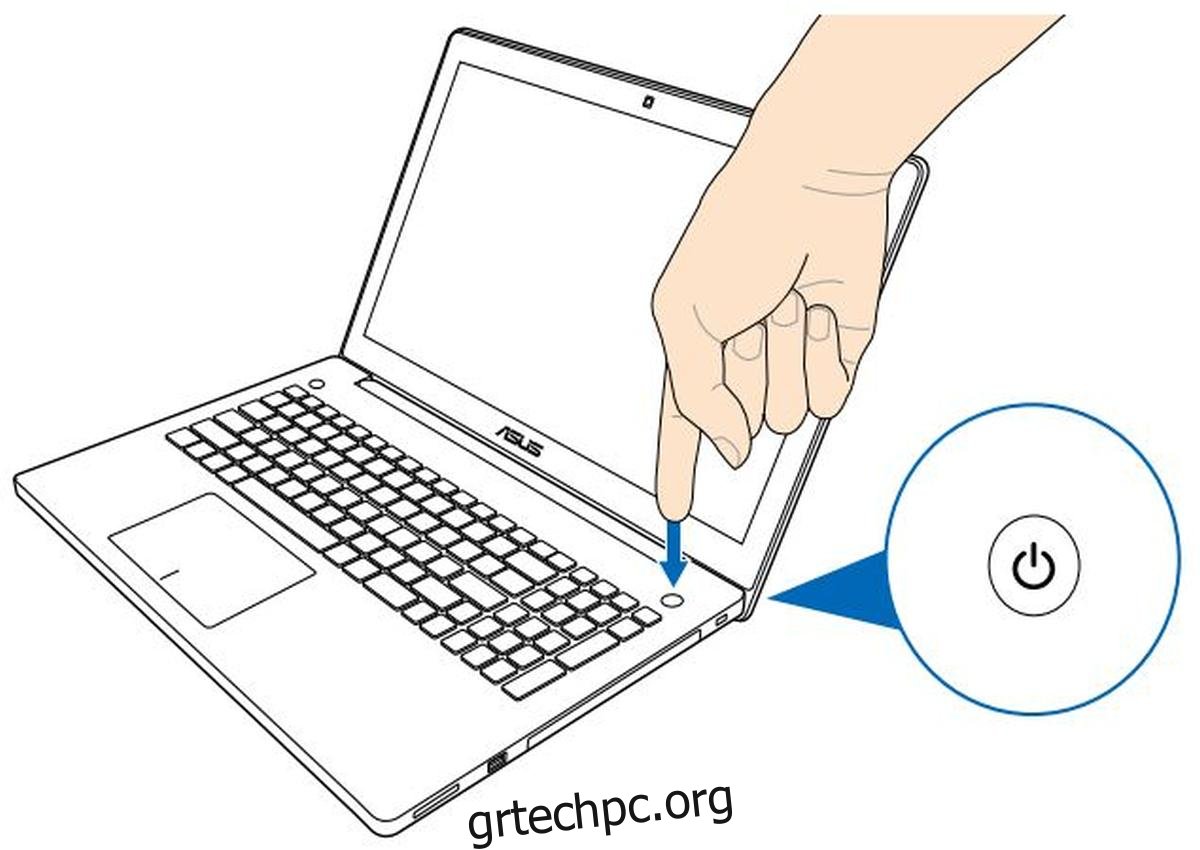
Del Key
Εάν το κλειδί F2 δεν σας μεταφέρει στο BIOS, ίσως χρειαστεί να δοκιμάσετε το Del, δηλαδή το πλήκτρο Delete. Το Tap είναι όταν κάνετε εκκίνηση στο σύστημά σας ή κρατήστε το πατημένο κατά την εκκίνηση για να μεταβείτε στο BIOS σας.
Μικρή και στενή κοιλάδα
Το κλειδί BIOS σε φορητό υπολογιστή Dell είναι το κλειδί F2. Ενεργοποιήστε τον φορητό υπολογιστή σας και πατήστε επανειλημμένα το πλήκτρο F2. Προειδοποιήστε ότι μπορεί να χρειαστεί να κρατήσετε πατημένο το πλήκτρο Fn όταν πατάτε το πλήκτρο F2.
ιπποδύναμη
Το κλειδί για πρόσβαση στο BIOS διαφέρει από προϊόν HP σε προϊόν. Δεν το έχουν τυποποιήσει και υπάρχουν αρκετά κλειδιά που θα πρέπει να δοκιμάσετε.
Escape + F10
Το πιο συνηθισμένο κλειδί είναι το κλειδί Escape. Ενεργοποιήστε το φορητό υπολογιστή σας και πατήστε το πλήκτρο Escape. Θα δείτε μια λίστα με άλλα μενού στα οποία μπορείτε να αποκτήσετε πρόσβαση και το BIOS σας θα είναι ένα από αυτά. Η ρύθμιση του BIOS θα συσχετιστεί με το πλήκτρο F10. Πατήστε το για πρόσβαση στο BIOS του φορητού υπολογιστή HP. Αυτό ουσιαστικά σημαίνει ότι πρέπει να πατήσετε δύο πλήκτρα για να μεταβείτε στο BIOS.
F10
Σε ορισμένους φορητούς υπολογιστές HP, πατώντας το πλήκτρο F10 θα μεταφερθείτε στις ρυθμίσεις του BIOS.
F2
Πατήστε F2 κατά την εκκίνηση του φορητού υπολογιστή σας. Θα δείτε ένα δεύτερο μενού που θα σας λέει ποιο πλήκτρο F να πατήσετε για να μεταβείτε στο BIOS σας.
F6
Εάν οι τρεις παραπάνω συνδυασμοί δεν λειτουργούν, δοκιμάστε το πλήκτρο F6. Η διαδικασία είναι η ίδια. Επανεκκινήστε τον φορητό υπολογιστή σας και πατήστε το πλήκτρο F6.
Lenovo
Οι φορητοί υπολογιστές Lenovo έχουν μερικά διαφορετικά σετ κλειδιών ανάλογα με το μοντέλο φορητού υπολογιστή που διαθέτετε.
F1
Εάν διαθέτετε Lenovo Thinkpad ή ThinkCenter, πατήστε το πλήκτρο F1 κατά την εκκίνηση του φορητού υπολογιστή σας. Περιμένετε να εμφανιστεί η οθόνη/λογότυπο της Lenovo και μετά πατήστε το πλήκτρο για να μεταβείτε στο μενού του BIOS. Το σύστημά σας θα ηχήσει όταν είστε μέσα.
F2
Εάν διαθέτετε ένα Lenovo Idea ή κάτι που δεν είναι Thinkpad ή ThinkCenter, δοκιμάστε να χρησιμοποιήσετε το πλήκτρο F2 κατά την εκκίνηση του συστήματος.
Samsung
Εκκινήστε το σύστημά σας και περιμένετε να εμφανιστεί το λογότυπο της Samsung. Πατήστε το πλήκτρο F2 για πρόσβαση στο BIOS. Η οθόνη του BIOS μπορεί να διαφέρει από το ένα μοντέλο φορητού υπολογιστή στο άλλο, αλλά το κλειδί για πρόσβαση σε αυτό θα είναι πάντα το ίδιο.
Sony
Η Sony είχε μερικούς φορητούς υπολογιστές εξαιρετικής εμφάνισης στην εποχή μας. Είχαν αρκετά πλούσια σειρά, έτσι φυσικά μπορείτε να περιμένετε κάποια παραλλαγή στο πώς να φτάσετε στο BIOS σας.
F2 + Κουμπί λειτουργίας
Εάν διαθέτετε φορητό υπολογιστή σειράς S ή Z Sony Vaio, κρατήστε πατημένο το πλήκτρο F2 και, στη συνέχεια, πατήστε το κουμπί λειτουργίας για να ενεργοποιήσετε το σύστημά σας. Μην αφήσετε το κλειδί F2 μέχρι να φτάσετε στο BIOS σας.
Κλειδί υποβοήθησης
Ενεργοποιήστε το σύστημά σας και πατήστε το πλήκτρο Assist για να μεταβείτε στο BIOS σας. Το πλήκτρο Assist είναι ένα ειδικό κλειδί που δεν θα βρείτε σε άλλους φορητούς υπολογιστές. Μπορεί να μην το έχετε καν σε όλους τους φορητούς υπολογιστές Sony, αλλά αν το μοντέλο σας έχει το κλειδί Assist, μπορεί να σας μεταφέρει κατευθείαν στο BIOS σας. Φαίνεται να υπάρχει στη σειρά Vaio Z Flip.
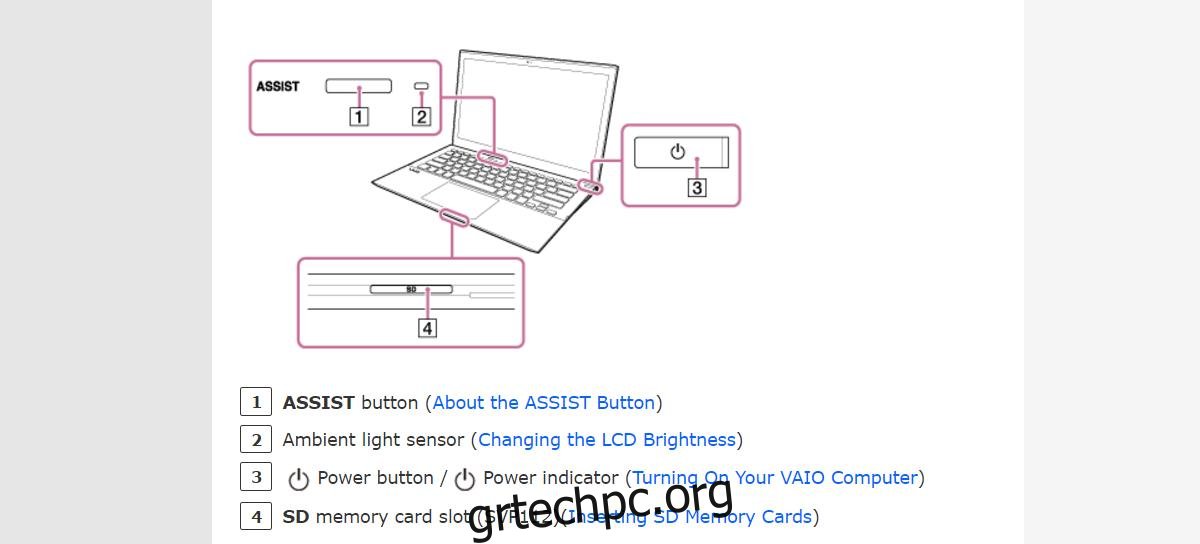
Toshiba
F2
Πατήστε το πλήκτρο F2 για πρόσβαση στο BIOS στον φορητό υπολογιστή Toshiba.
F12
Εάν το πλήκτρο F2 δεν λειτουργεί, πρέπει να επανεκκινήσετε το σύστημά σας και να πατήσετε το πλήκτρο F12 για να μεταβείτε στις ρυθμίσεις του BIOS.
Ρυθμίσεις Windows 10
Κρατήστε πατημένο το πλήκτρο Shift και κάντε κλικ στο Restart start στο μενού λειτουργίας. Αυτό θα επανεκκινήσει το σύστημά σας, αλλά θα δείτε τις σύνθετες επιλογές εκκίνησης αντί για εκκίνηση στην επιφάνεια εργασίας σας. Κάντε κλικ στην Αντιμετώπιση προβλημάτων> Επιλογές για προχωρημένους> Ρυθμίσεις υλικολογισμικού UEFI και κάντε κλικ στην Επανεκκίνηση. Θα εκκινήσετε στο BIOS σας. Δεν θα χαθούν δεδομένα και δεν πρόκειται να συμβεί τίποτα στην εγκατάσταση των Windows.